调试工具窗口
最后修改时间:2023 年 10 月 16 日显示/隐藏:查看| 工具窗口 | 调试或Alt05
配置:设置| 构建、执行、部署 | 调试器
当您启动调试器会话时,将出现“调试”工具窗口。使用此窗口可以控制调试器会话,显示和分析程序数据(帧、线程、变量等),并执行各种调试器操作。
这是调试工具窗口的简要概述。有关使用工具窗口的一般说明,请参阅工具窗口。
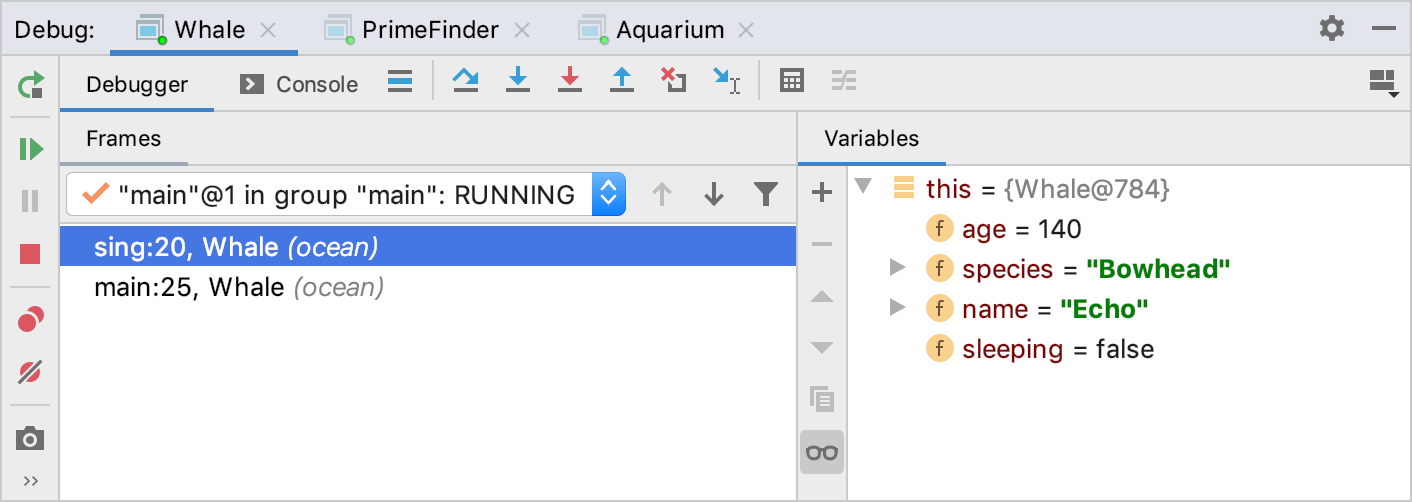
提示
默认情况下,调试工具窗口在程序遇到断点时打开,并且在会话终止时不会隐藏。要更改此行为,请清除“构建、执行、部署”|上的“在断点上显示调试窗口”复选框。IDE 设置的 调试器页面。CtrlAlt0S
会议
可用的调试会话分为调试工具窗口顶部的选项卡。

如果为特定运行/调试配置启用“服务”窗口,则当您调试任何这些配置时,“调试”窗口的整个视图将显示在“服务”窗口内。
显示所选会话选项卡的所有信息,例如内联变量值和执行点。如果您并行运行多个使用相同类的调试会话,这一点很重要。
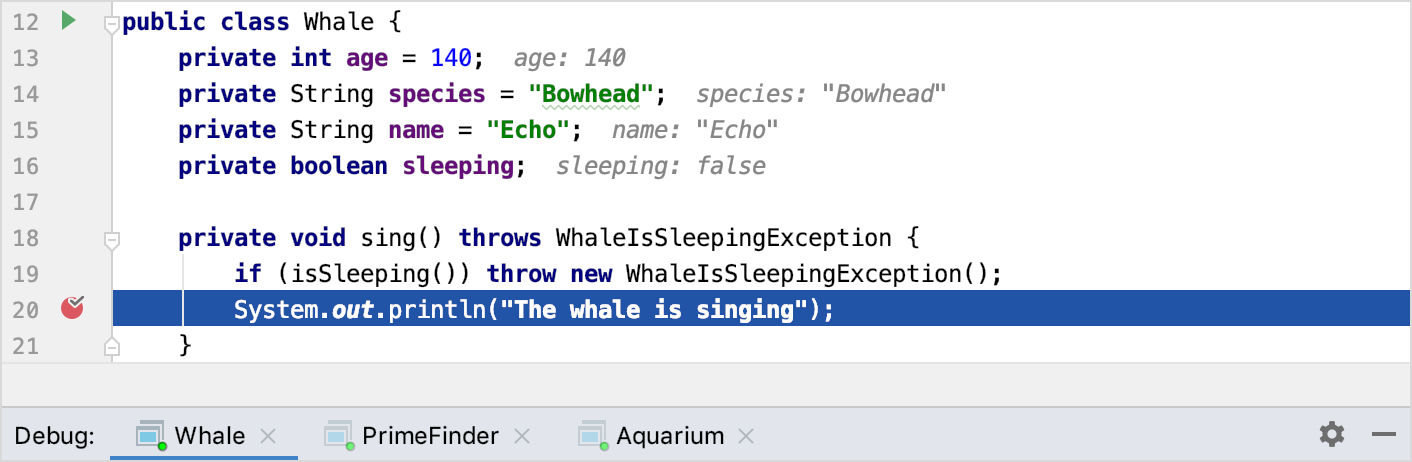
笔记
当您关闭选项卡时,相应的会话将终止。
选项卡
调试工具窗口显示每个会话的以下选项卡:
Frames:允许您在线程的调用堆栈中导航。
变量:列出当前上下文中可用的变量,并允许您分析和修改程序状态。
手表:让您管理手表。默认情况下,监视显示在“变量”选项卡上,以便更有效地利用屏幕空间。如果您有很多手表,请考虑在单独的选项卡中查看它们。
控制台:显示程序输出。
对于本地会话,该选项卡的工作方式与仅运行程序而不附加调试器时的工作方式相同。唯一的区别是调试器输出(例如,来自断点的日志消息)被添加到控制台。
当附加到进程时,程序输出不会重定向,调试器控制台中仅显示调试器输出。
线程:显示活动线程列表并允许您在它们之间切换。从此选项卡中,您可以以文本格式导出线程信息。
内存:提供有关堆上当前可用对象的信息,并让您监视和分析它们的生命周期。
开销:允许您监视特定调试器功能消耗的资源并优化调试器性能。
显示/隐藏选项卡
单击
并选择您想要查看的选项卡。

恢复默认布局
如果您更改了调试工具窗口的布局并且不喜欢新的排列,可以将其恢复为默认状态。
单击调试
工具窗口右上角的,然后单击恢复默认布局。

移动选项卡
您可以根据自己的喜好排列选项卡。您可以将选项卡移动到其他位置或将选项卡与另一个选项卡分组,以便它们在屏幕上共享相同的空间。
将选项卡标题拖动到所需位置。蓝色框表示目的地。
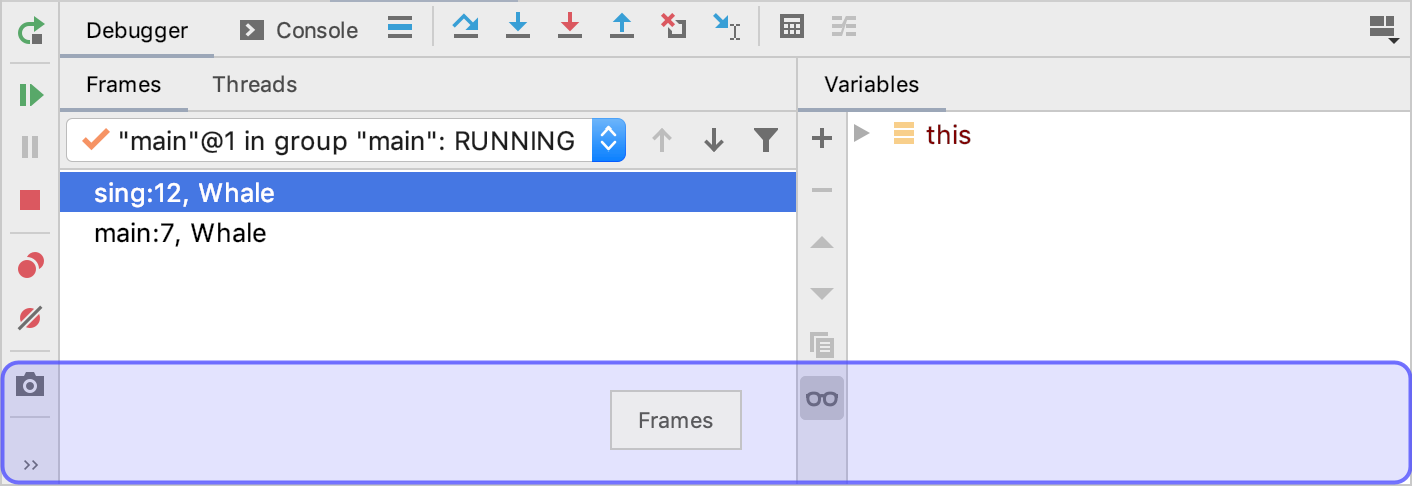
感谢您的反馈意见!